YubiKeyをGoogle Authenticator代わりに使用する方法
YubiKeyを、Google Authenticator(Google 認証システム)やMicrosoft Authenticatorのようなワンタイムパスワード生成アプリとして使用できる「Yubico Authenticator」のご紹介です。
目次
ワンタイムパスワードの種類
ワンタイムパスワードにも様々な種類がありますが、最も一般的なのは、一定時間毎に変化する6桁の数字を入力するタイムベースドワンタイムパスワード(TOTP)です。
Google Authenticatorが採用している方式で、TOTPの仕組みは一般公開されているため、Google Authenticatorが使用できるサイトでは、Google Authenticator以外のTOTP対応アプリでも代用することができます。
TOTP対応アプリ:Microsoft Authenticator、Authy
Yubico Authenticatorとは?
Yubico Authenticatorは、YubiKeyをTOTPとして使用できるYubico公式ツールです。
YubiKeyは一部モデルを除き、TOTPに対応していますが、ワンタイムパスワードを生成するにはアプリが必要となります。
アプリは、WindowsやMacはもちろん、AndroidやiOSなど様々な環境向けに公開されているため、インストールの手間はありますが、対応したアプリがなく、実際には使えないかも?という心配はありません。
また、TOTPの情報はYubiKeyに保存されるため、YubiKeyさえあれば、他の機器でもワンタイムパスワードが生成できます。
※アプリはあくまで、ワンタイムパスワード生成に使用され、TOTPの情報は、YubiKeyに保存されます。
Yubico Authenticatorの機能・特徴
- 各種環境に対応(Windows、Mac、Linux、Android、iOS)
- Time-based One-time Password(RFC6238)対応
- Google Authenticatorが使用できるサイトとの完全な互換性
- 追加のパスワード保護機能
- YubiKeyのタッチセキュリティ機能
- TOTPの情報はYubiKeyに保存され、機器間の移動が可能
- FaceIDやTouchIDなどの機器のセキュリティ機能も併用可能
- QRスキャン機能対応(デスクトップアプリも含む)
- ダークモード対応
Yubico Authenticatorのセットアップ方法
- Yubico公式サイトから最新版のYubico Authenticatorをダウンロード
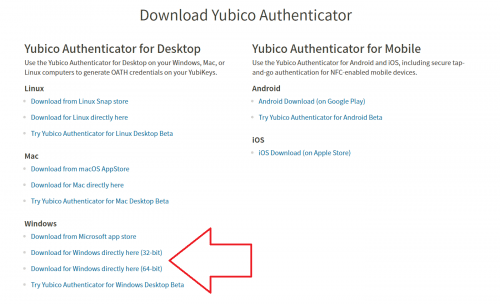
- ダウンロードしたyubioath-desktop-x.x.x.msiを起動
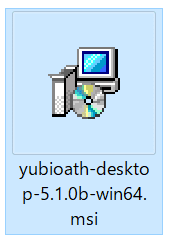
- Nextをクリック
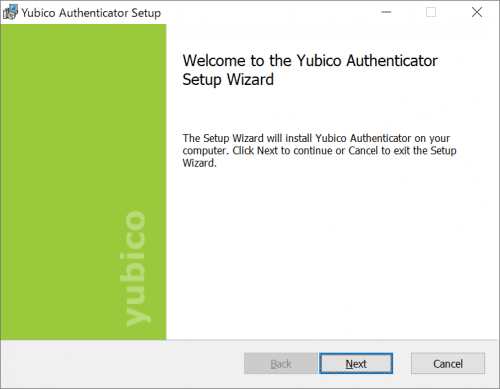
- Nextをクリック
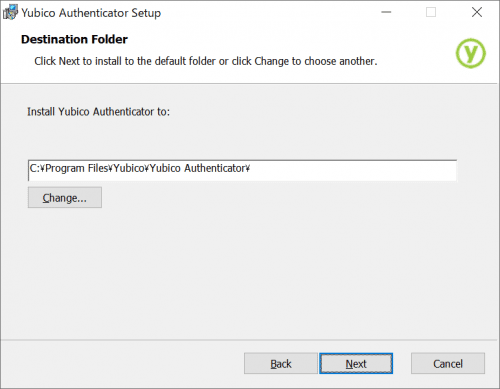
- Installをクリック
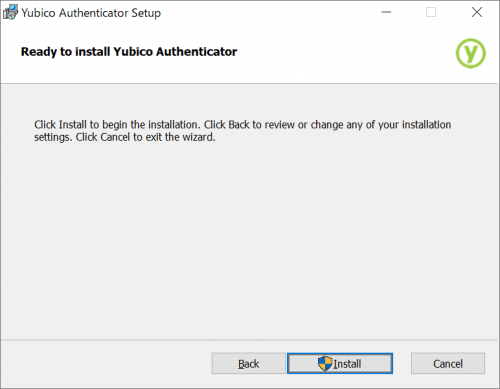
- ユーザアカウント制御が表示されますが、はいをクリック
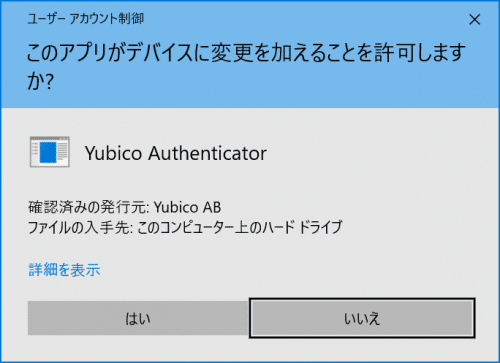
- Finishをクリックすれば、セットアップは完了です。
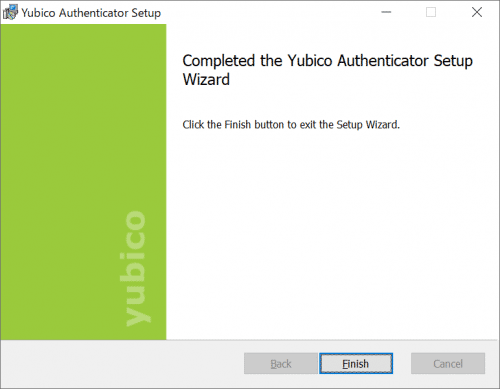
Yubico Authenticatorの使い方
スタートメニューからYubico Authenticatorを起動します。
Yubico Authenticatorが起動しました。特に登録していないので「No Accounts」と表示されています。
登録は右上の︙から行います。
例えば、DropboxのTOTP情報を登録した場合は、次のような表示となります。
なお、YubiKeyが刺さっていない状態であれば、次のような表示となります。
TOTPを登録する方法(Dropbox)
例として、DropboxのTOTPを登録する方法をご紹介します。
- Dropboxアカウントにログインし、右上のアバターをクリック。設定を選択します。
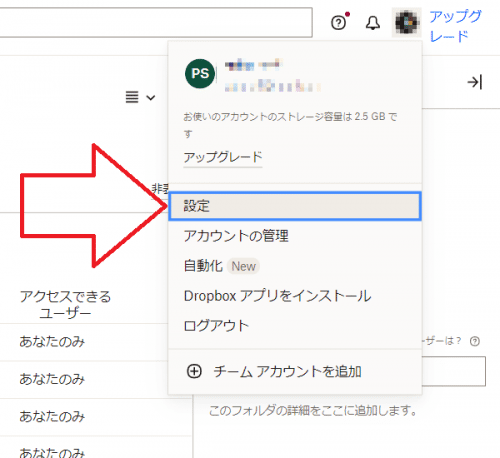
- セキュリティタブをクリック
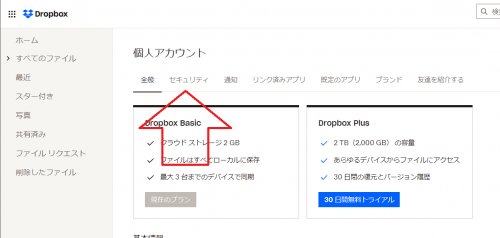
- 2 段階認証をクリック
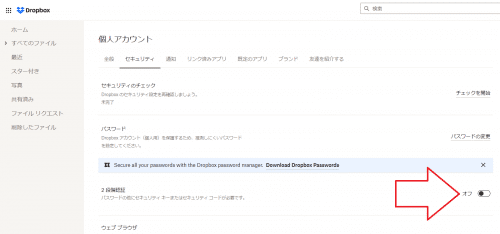
- 利用を開始をクリック
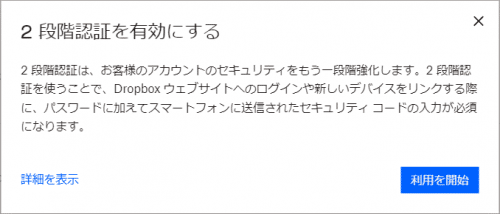
- パスワードを入力し、次へをクリック
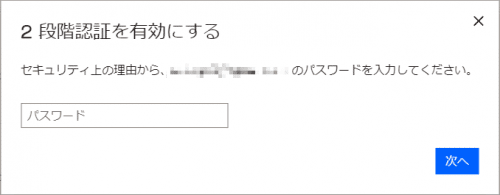
- 「モバイルアプリを使用」を選択し、次へをクリック
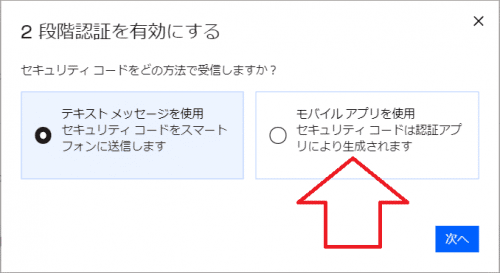
- QRコードが表示されるので、Yubico Authenticator右上の︙をクリック
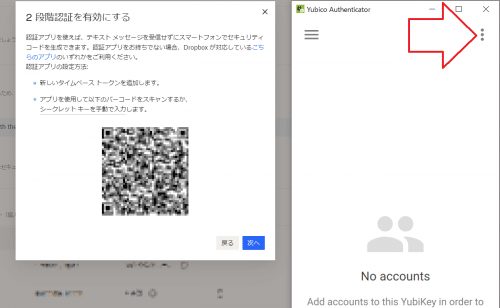
- 「Scan QR code」をクリック
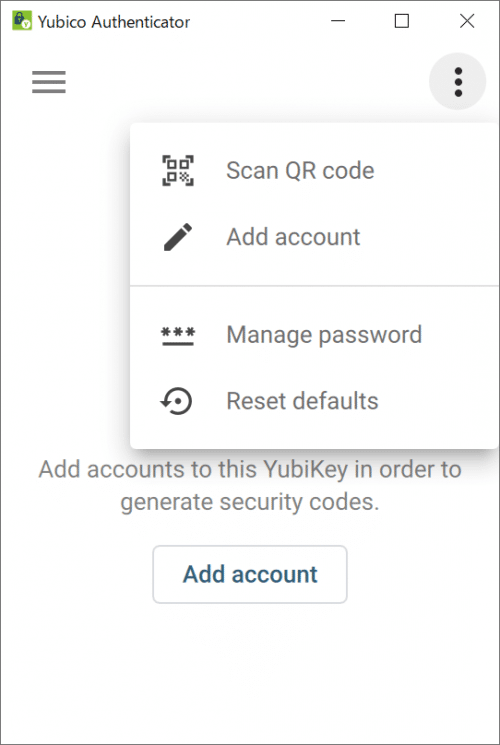
- 「Add account」をクリック
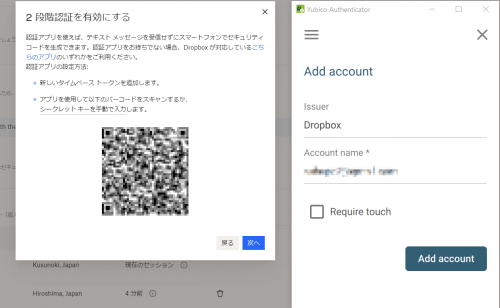
- Dropbox側の次へをクリック
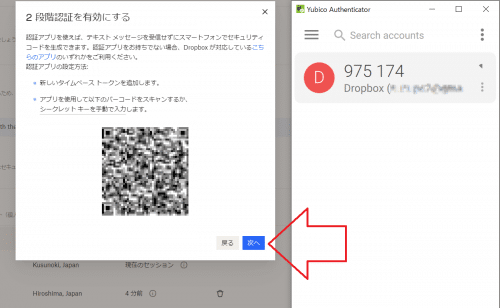
- ワンタイムパスワードを入力し、次へをクリック
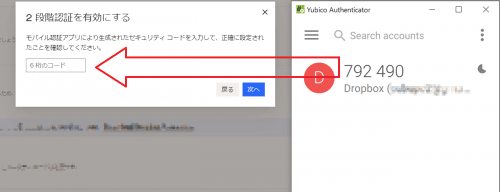
- 次へをクリック
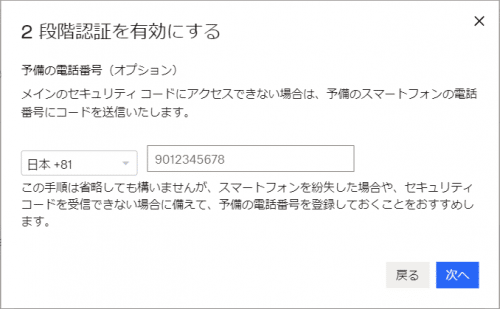
- バックアップコードをメモして、次へをクリック
※YubiKeyが使用できない場合などに使用するため、必ずメモしてください
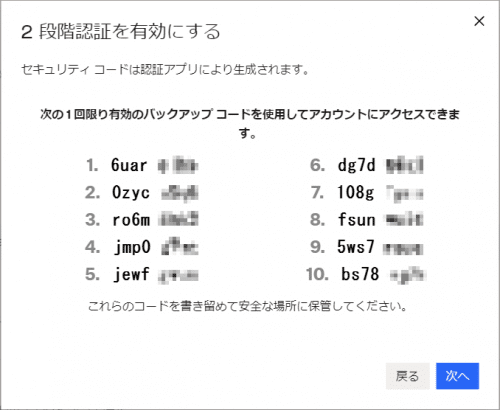
- 次へをクリック
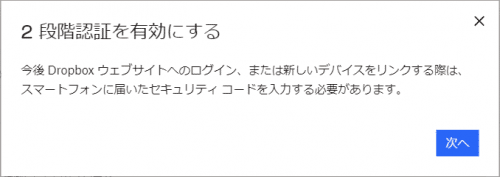
- 以上でDropboxのTOTP設定は完了です。
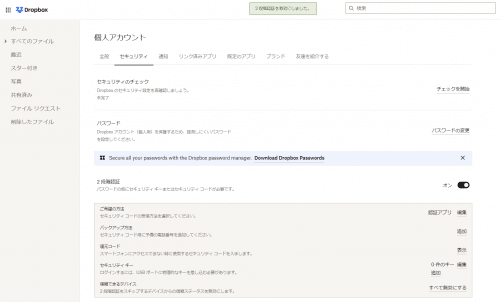
次回以降、Dropboxにログインの際は、6桁のコード入力が必要になるので、
Yubico Authenticatorを起動して、コードを入力してください。
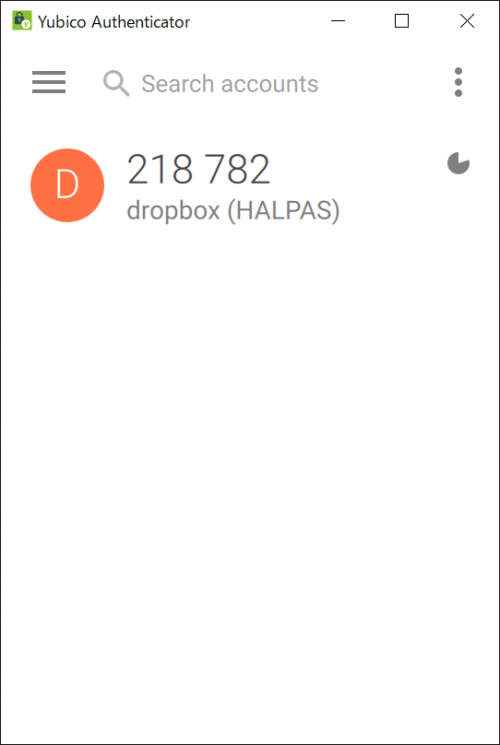
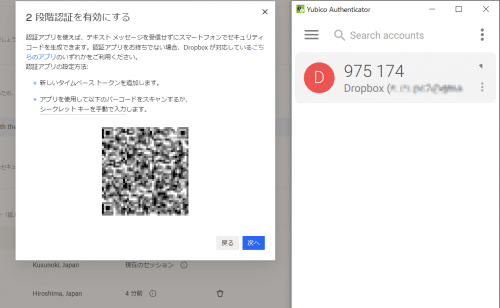
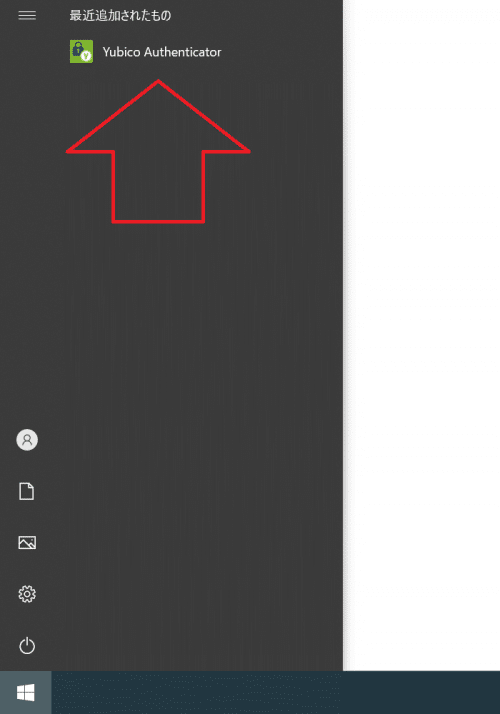
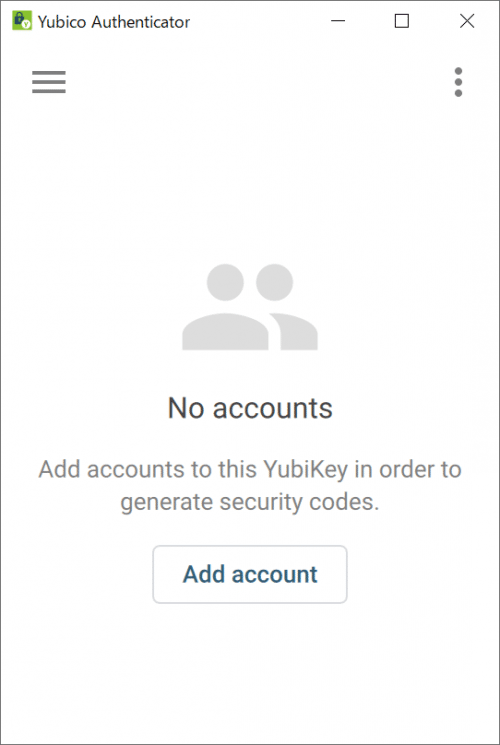
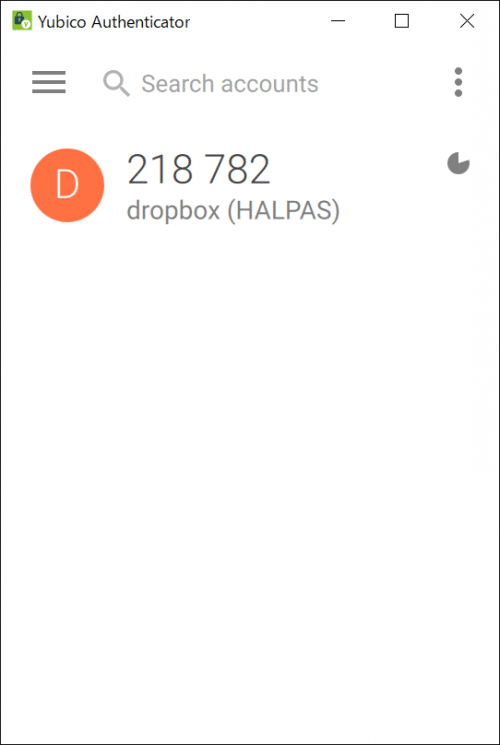
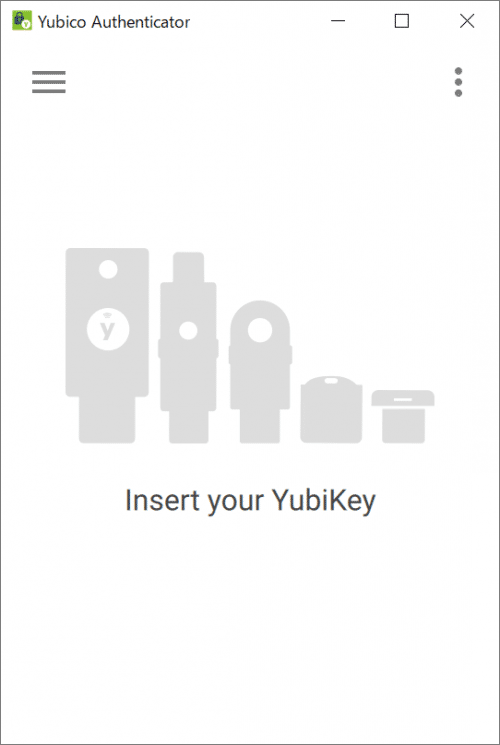
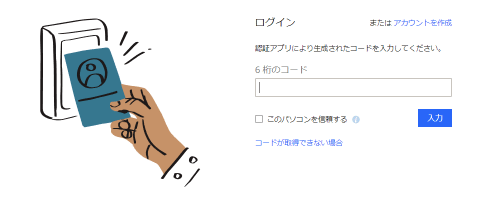


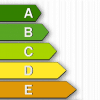


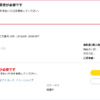

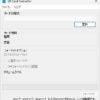
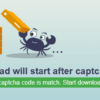
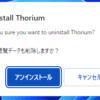




ディスカッション
コメント一覧
まだ、コメントがありません